
Този софтуер ще поддържа драйверите ви работещи, като по този начин ви предпазва от често срещани компютърни грешки и отказ на хардуер. Проверете всичките си драйвери сега в 3 лесни стъпки:
- Изтеглете DriverFix (проверен файл за изтегляне).
- Щракнете Започни сканиране за да намерите всички проблемни драйвери.
- Щракнете Актуализиране на драйвери за да получите нови версии и да избегнете неизправности в системата.
- DriverFix е изтеглен от 0 читатели този месец.
Много потребители Bluestacks съобщават Възникна проблем при свързването с accounts.google.com съобщение за грешка на техния компютър. Въпреки че този проблем може да ви попречи да използвате услугите на Google, има начин да го поправите и в днешната статия ще ви покажем как да го направите.
Какво да направите, ако Bluestacks не може да се свърже с accounts.google.com?
1. Променете графичния режим на OpenGL или DirectX
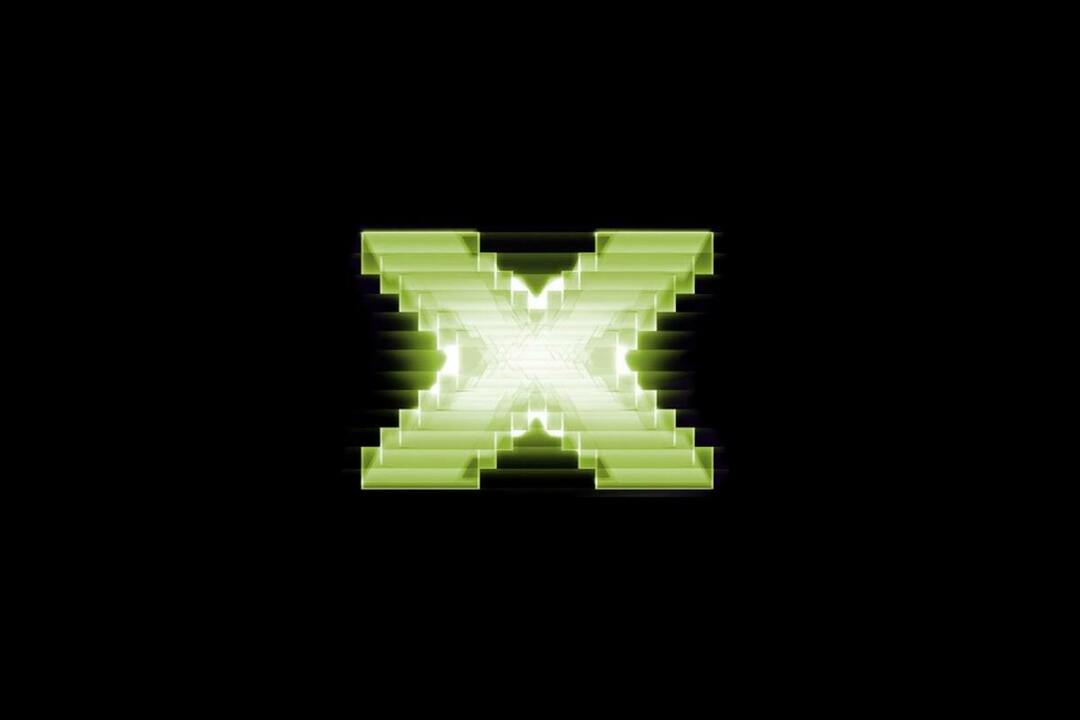
- Отидете до Bluestacks и кликнете върху Настройки опция.
- След това отидете на Двигател и променете Графичен режим на OpenGL или DirectX.
- Рестартирам Bluestacks и вижте дали грешката продължава.
2. Изключете Interception във вашия антивирус

Забележка: Ще ви покажем как да деактивирате тази функция в Avast Antivirus, но ако използвате различен антивирус, процесът трябва да е малко по-различен.
- Отидете до Меню и кликнете върху Настройки.
- Отидете на Компоненти и кликнете върху Персонализирайте до Уеб щит.
- Махнете отметката от полето Изключете прихващането на връзките за сигурност.
- Щракнете Добре за да запазите промените.
Ако деактивирането на тази функция не е решило проблема, може би преминаването към друг антивирус може да помогне. Bitdefender е надеждно антивирусно решение и няма да попречи на другите ви приложения, така че не забравяйте да го изпробвате.
3. Включете виртуализацията

- Отворете приложението Настройки и отидете на Актуализация и сигурност.
- В левия прозорец изберете възстановяването раздел.
- Под Разширено раздел, изберете Рестартирай сега и след това щракнете върху Отстраняване на неизправности.
- Избирам Разширени опции и тогава Настройки на фърмуера на UEFI.
- Кликнете върху Рестартирам.
- След като влезете в BIOS, потърсете Виртуализация опция и я активирайте.
- Запазете промените и проверете дали проблемът все още е налице.
4. Променете настройките на DNS
- Преглеждайте екрана си, докато не намерите иконата на мрежата в десния ъгъл.
- След това щракнете с десния бутон върху Икона на мрежа и изберете Отворете Центъра за мрежи и споделяне.

- Кликнете върху Промяна на настройките на адаптер в левия прозорец.

- Намерете вашата мрежова връзка и щракнете с десния бутон върху нея. Избирам Имоти.

- Изберете TCP / IPv4 и кликнете върху Имоти.

- Кликнете върху Използвайте следните адреси на DNS сървъра. Задайте следните стойности:
- Предпочитан DNS сървър: 8.8.8.8.
- Алтернативен DNS сървър: 8.8.4.4.
- Щракнете ДОБРЕ.

Ето, няколко бързи и лесни решения, които може да ви помогнат да поправите Възникна проблем при свързването с accounts.google.com грешка в Bluestacks. Чувствайте се свободни да изпробвате всички наши решения и ни уведомете в раздела за коментари кое решение е работило за вас.
СВЪРЗАНИ ИСТОРИИ ЗА ПРОВЕРКА:
- Поправка: Bluestacks не успя да се свърже със сървър на Windows 10
- Пълно поправяне: Bluestacks остана при инициализиране на Windows 10, 8.1, 7
- Ето как да поправите черния екран на Bluestacks на вашия компютър

![Компютърът няма да се събуди от сън след инсталиране на Windows 10 April Update [FIX]](/f/c30ba8e1fd23f31a23355bd8a115d4cc.jpg?width=300&height=460)
